Como configurar recibos de leitura no Outlook
Quando você liga para alguém e eles não atendem, pelo menos você sabe que eles não responderam. No entanto, quando se trata de e-mails, você não recebe uma notificação se alguém realmente leu seu e-mail. Você está completamente no escuro até e a menos que o destinatário decida enviar uma resposta e responder ao seu e-mail.
Se você usa o Outlook como seu cliente de e-mail, há um recurso que pode ajudá-lo a lidar com as situações acima. A confirmação de leitura no Outlook permite que você descubra se alguém abriu o email(find out if someone opened the email) que você enviou.

O recurso primeiro precisa ser configurado antes que você possa usá-lo para seus e-mails.
O que é um recibo de entrega no Outlook(What Is a Delivery Receipt In Outlook)
Na verdade, o Outlook(Outlook) permite que você solicite dois tipos de recibos: recibos de leitura e recibos de entrega. Ambos são duas coisas diferentes e explicamos como funcionam aqui.
Um recibo de entrega é um recibo gerado quando seu e-mail é entregue. Ele confirma que seu e-mail foi enviado ao destinatário e ele deve tê-lo em sua caixa de entrada.
O que é um recibo de leitura no Outlook?(What Is a Read Receipt In Outlook?)
Um recibo de leitura, por outro lado, é um recibo gerado quando seu e-mail foi realmente aberto pelo destinatário. Enquanto seu e-mail não for lido ou aberto na caixa de entrada, este recibo não será gerado.
Assim, você pode ter certeza de que alguém deu uma olhada no seu e-mail quando você receber este recibo.
No entanto, lembre-se de que nem todos os provedores de email e aplicativos oferecem suporte a confirmações de leitura no Outlook . Para aqueles que não oferecem suporte, você não receberá nenhum recibo de seus e-mails no Outlook .
Solicitar um recibo de leitura para um único e-mail no Outlook para desktop(Request a Read Receipt For a Single Email In Outlook For Desktop)
O Outlook(Outlook) permite configurar confirmações de leitura para todos os emails de saída ou para os escolhidos. Se você não precisar de um recibo para cada um de seus e-mails, poderá configurá-lo apenas para os que deseja.
- Inicie o aplicativo Outlook em seu computador.(Outlook)
- Clique na opção Novo e-mail(New Email) para compor um novo e-mail se você ainda não tiver um aberto ou salvo nos rascunhos.

- Na nova janela de e-mail, você terá várias guias na parte superior. Você quer encontrar aquele que diz Opções(Options) e clicar nele.
- Dentro da aba Options , existem várias seções e uma delas é Tracking . Você encontrará duas opções aqui que você pode marcar e desmarcar.
Marque a opção Solicitar um recibo de leitura(Request a Read Receipt) se desejar receber um recibo quando este seu e-mail for aberto pelo destinatário.
Opcionalmente, você pode marcar a opção Solicitar um recibo de entrega(Request a Delivery Receipt ) para ser notificado quando seu e-mail for entregue.
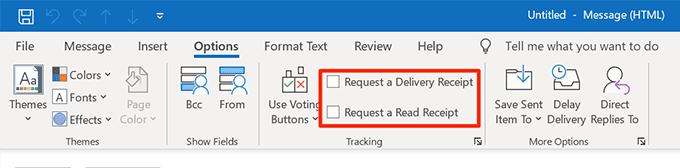
- Você pode então escrever seu e-mail como faria normalmente.
Solicitar um recibo de leitura para todos os emails de saída no Outlook(Request a Read Receipt For All Outgoing Emails In Outlook)
Para aqueles que precisam de um recibo de leitura para cada um de seus e-mails enviados, o método acima pode não ser o ideal para você. Uma solução melhor seria usar uma das opções nas configurações do Outlook que permite habilitar confirmações de leitura para todos os emails do Outlook que você envia.
Dessa forma, você não precisará marcar nenhuma opção toda vez que escrever um novo e-mail. Todos os seus e- mails enviados se tornarão rastreáveis(emails will become trackable) .
- Inicie o Outlook no seu computador e clique na guia Arquivo na parte superior.(File)
- Procure a opção que diz Opções(Options) na barra lateral esquerda e clique nela.

- Selecione Mail na barra lateral esquerda no menu de configurações.
- Você verá várias seções no painel do lado direito. Role(Scroll) para baixo até encontrar o que diz Rastreamento(Tracking) .
Dentro da seção, você encontrará uma caixa de seleção que diz Recibo de leitura confirmando que o destinatário visualizou a mensagem(Read receipt confirming the recipient viewed the message) . Marque a caixa para ativar a opção. Em seguida, clique em OK na parte inferior.

A partir de agora, seu Outlook solicitará uma confirmação de leitura para todos os seus e-mails enviados.
Gerenciar solicitações de confirmação de leitura recebidas no Outlook para desktop(Manage Incoming Read Receipt Requests In Outlook For Desktop)
Assim como você envia emails com uma solicitação de confirmação de leitura no Outlook , pode haver pessoas que também gostariam de saber se você leu os emails que eles enviaram. Na verdade, você pode definir manualmente o que o Outlook deve fazer(what Outlook should do) quando encontrar um email com a solicitação de confirmação de leitura.
- Inicie o Outlook no seu computador, clique na guia Arquivo(File) na parte superior e clique em Opções(Options) na barra lateral esquerda.
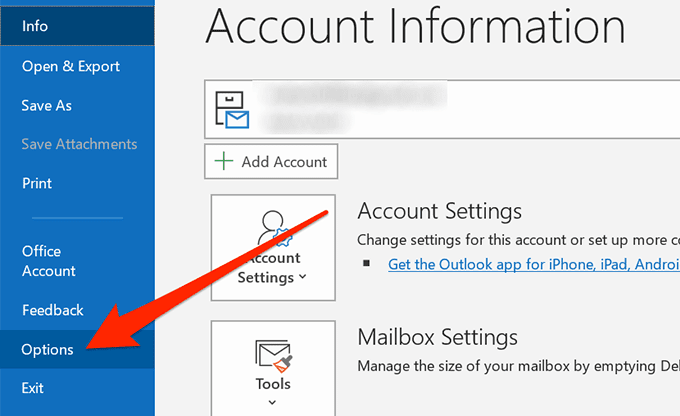
- Selecione Mail na barra lateral esquerda para abrir suas configurações de e-mail.
- Role para baixo até a seção Rastreamento(Tracking) e procure a subseção que diz Para qualquer mensagem recebida que inclua uma solicitação de confirmação de leitura(For any message received that includes a read receipt request) .
Na seção, você encontrará três opções que são todas autoexplicativas. Você pode habilitar qualquer uma dessas opções e clicar em OK na parte inferior para salvar as alterações.

Gerenciar solicitações de confirmação de leitura recebidas no Outlook para Web(Manage Incoming Read Receipt Requests In Outlook For Web)
Se você usa a versão do Outlook Web , também tem a opção de decidir o que fazer com os emails que têm uma solicitação de confirmação de leitura. Há uma opção nas configurações que permite configurar o recurso.
- Acesse a versão do Outlook Web(Outlook Web version) em qualquer um dos seus navegadores.
- Clique(Click) no ícone de configurações no canto superior direito e selecione Exibir todas as configurações do Outlook(View all Outlook settings) .

- Na tela recém-aberta, selecione a opção que diz Manipulação de mensagens(Message handling) . Ele também tem várias outras opções de manuseio de e-mail.

- Role para baixo até a seção Recibos de leitura(Read receipts) e você encontrará três opções que permitem definir como os recibos de leitura devem ser tratados. Essas são exatamente as mesmas opções que você encontrou na versão do Outlook para desktop.
Selecione(Select) qualquer opção da lista e clique em Salvar(Save) na parte inferior.

Recibos de leitura no Outlook é um recurso extremamente útil, pois permite descobrir se seu email foi realmente lido ou se ninguém se deu ao trabalho de abri-lo. Deixe-nos saber se você também acha o recurso útil nos comentários abaixo.
Related posts
O Microsoft Outlook não abre? 10 maneiras de corrigir
Como limpar o cache do Outlook
Como corrigir o Outlook preso ao carregar o perfil
Como exportar seus e-mails do Microsoft Outlook para CSV ou PST
O arquivo de dados do Outlook não pode ser acessado: 4 correções para tentar
10 ferramentas para recuperar uma senha PST do Outlook perdida ou esquecida
9 maneiras de abrir um documento do Word sem o Word
Como recuperar e-mails excluídos no Office 365
Como criar documentos PDF no Microsoft Office
Como corrigir uma linha no Excel
Como encaminhar emails automaticamente no Outlook 2019
Como usar o recurso Speak Cells do Excel
Como inserir uma planilha do Excel em um documento do Word
Corrigir o verificador ortográfico do Outlook não está funcionando
Como adicionar notas de rodapé no Word
Como converter arquivos PST do Outlook em massa para outro formato
Como corrigir o erro de desconexão do Outlook no Windows
Como corrigir erro de marcador não definido no Word
Não é possível excluir o Outlook 2007 a 2016 Lembrete
Como recuperar um e-mail no Outlook
